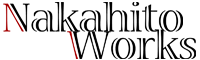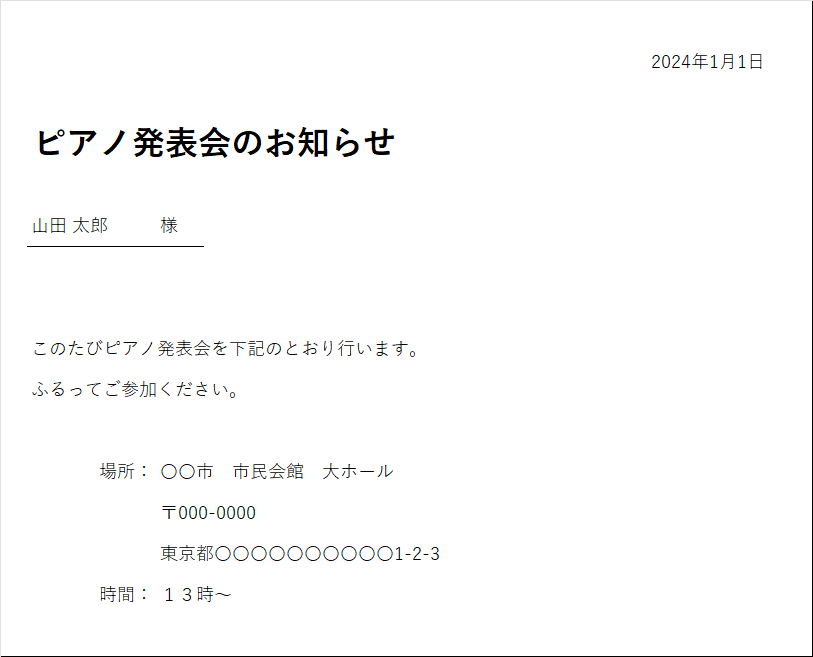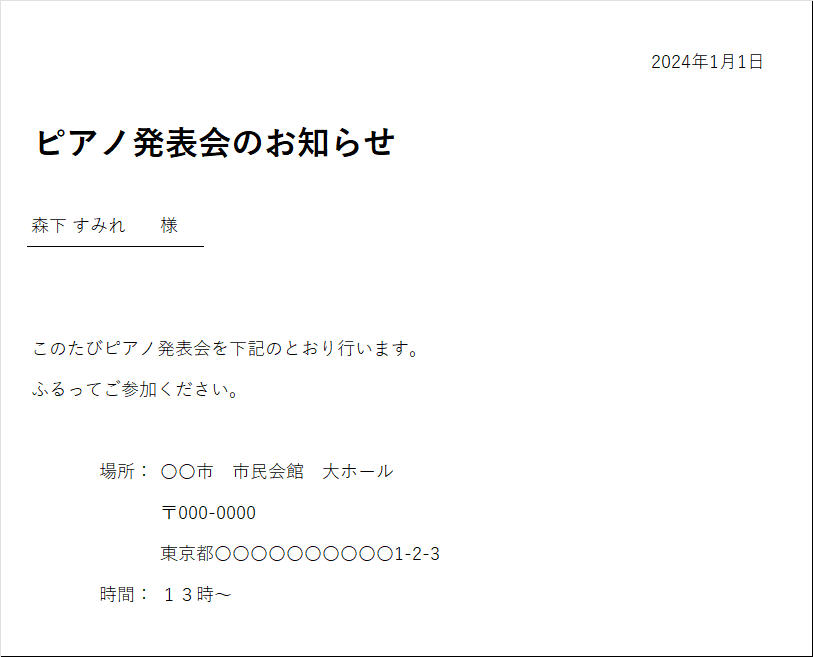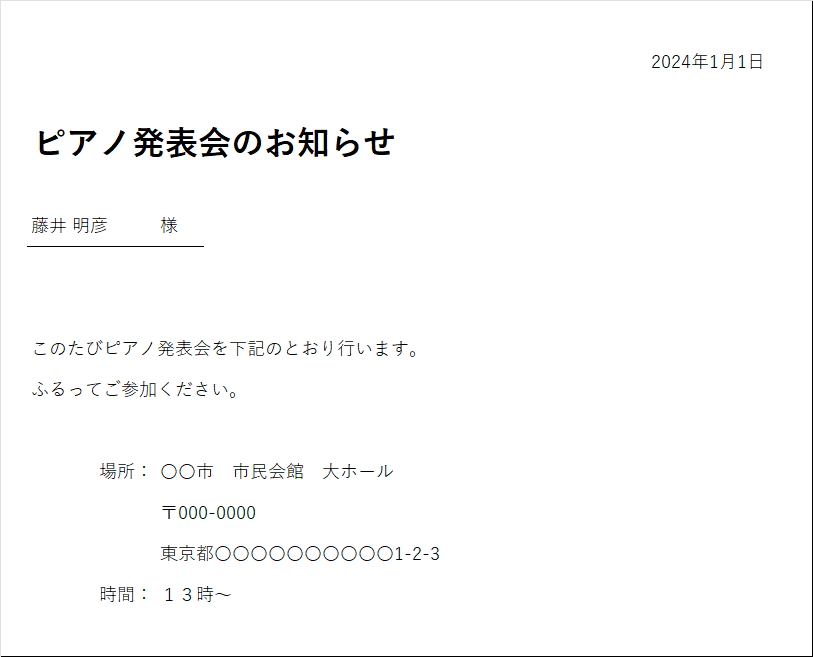【無料!フリーソフト】簡単!名前などを1枚1枚変えて印刷。EXCELで簡単バリアブル印刷(可変印刷)をしよう!
誰に配ったかわからない…を防ぐために、名前を入れ替えて同じ内容のプリントを印刷したい!
管理番号だけを変更して同じ帳票を印刷したい!
1項目だけ情報を変えてプリントを印刷したい!
などなど、同じ内容のプリントでも1部だけ情報を変えて印刷したいというシーンはないでしょうか?
特に、学校や習い事の先生、管理帳票などに便利かと思います。
そんな機能があったら便利では?ということで、EXCELで作ってみました。
※EXCELファイルで作っているため、EXCELを扱える環境が必要となります
ちなみにこういった一部の情報を変えて印刷することをバリアブル印刷(可変印刷)といいます。
DMなど、人の属性情報によって印刷内容を変えるときにもよく使われることですが今回は1項目(テキスト)のみになります。
このファイルでできること(例)
下記のように、リストに入れた名前を順番にセルの特定の場所に差し込み、差し込み印刷のように1枚1枚違う内容を印刷することができます。
1.「リスト」に入れたい名前、印刷物にリストの内容を入れたいセルを設定
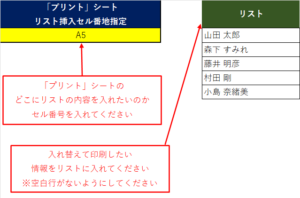
2.実際に名前が変わった印刷物が印刷されます!!
使い方
EXCELファイルダウンロード
まずは、ここからEXCELファイル(zip)をダウンロードします。
ファイルを開く
セキュリティの警告が出る場合、「コンテンツの有効化」をクリックし、マクロを有効にしてください。
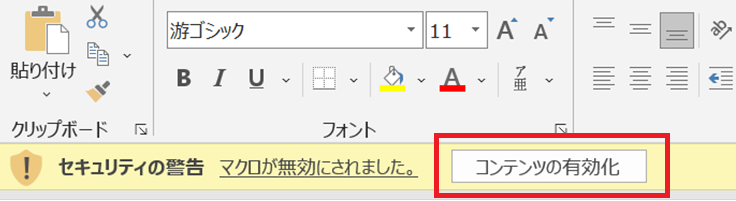
「プリント」シートに、印刷したい内容を作る
ブックの中には「リスト」と「プリント」の2シートがあります。
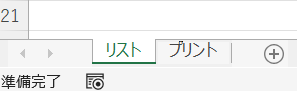
「プリント」シートに印刷したい内容を作ります。
内容については通常通り作っていただいて大丈夫です。
A4サイズ、A3サイズなど、いつも通りに作成してください。
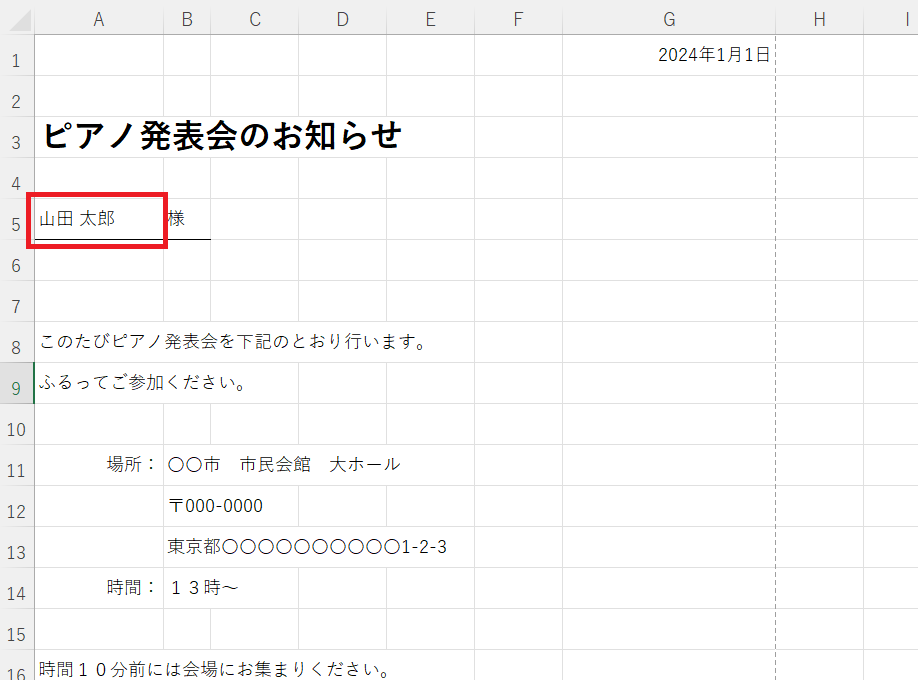
そして、作成した印刷物の中に、印刷を変えたいセル番号をメモります。
上記の例では「A5セル」です。
「リスト」シートを開き、セル指定・リスト作成を行う
「リスト」シートを選び、先ほどメモした印刷を変えたいセル番号をA2セルに入力します。
※例では「A5」セルなので、A5と入力しています。
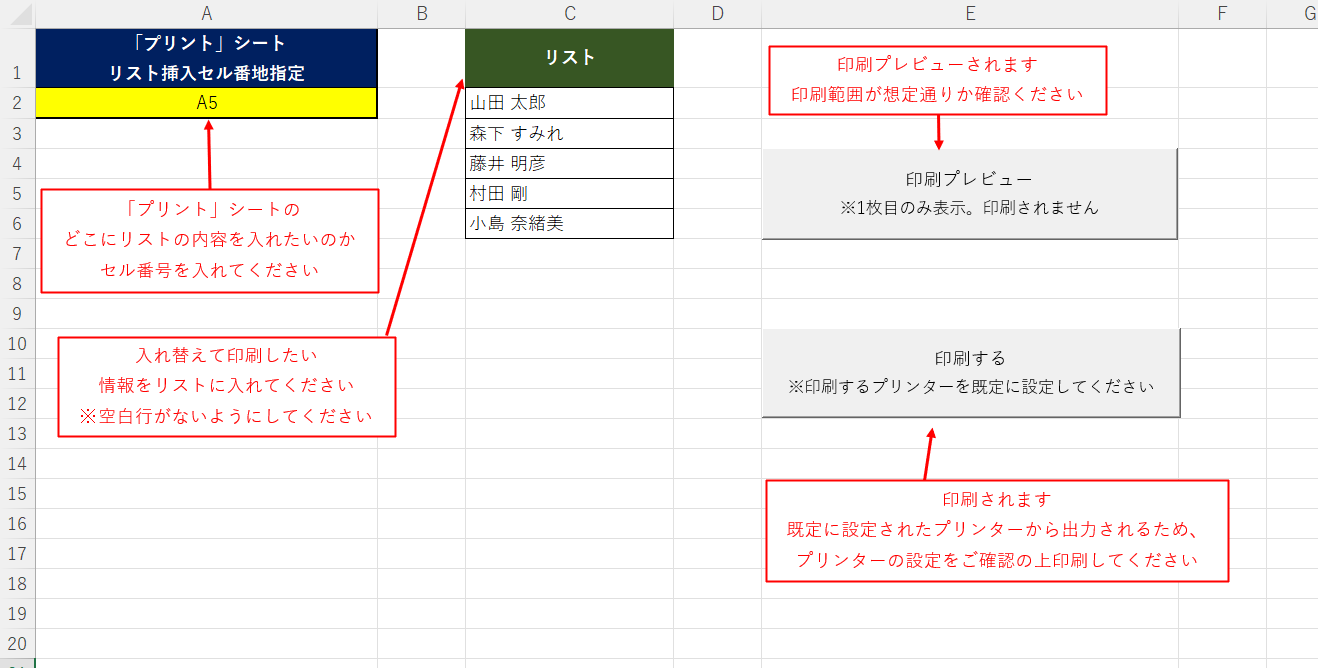
C列には印刷を変えたい内容を入力します。2行目から下にあるリストにある分が印刷対象となります。
※上記の例の場合、5行分なので5枚印刷されます。
印刷プレビュー※省略可能
一度右側にある「印刷プレビュー」ボタンを押します。※省略可能です。
1枚目に印刷される内容の印刷プレビューが表示されます。
ここで、印刷内容がおかしかったりする場合は印刷範囲の設定などを見直してください。
※普段の印刷物の調整と同様です。
印刷
右側にある「印刷」ボタンを押すと、プリンターから「プリント」シートの内容が印刷されます。
印刷しながら、「リスト」シートのリスト項目の上から順番に内容を変えて印刷します。
この時に、既定に設定したプリンターから印刷されるため、ボタンを押す前にプリンターの設定をご確認ください。
これでプリンターからリストの内容にある内容を指定のセルに1枚1枚変えて印刷されるはずです!!
注意事項
・現在(2023年2月)のOffice365の最新バージョンで作成していますが、バージョンによっては正常に動作しないことがあります。
・1件1件プリンターに印刷命令を送っているので、共用のパソコンだと間に別の方が印刷したプリントが紛れ込む場合がありますので、共用パソコンから印刷する場合はご注意ください。
補足
VBA勉強中なので、エラー報告歓迎です。
また、こんな機能も…というリクエストもあれば問い合わせフォームよりお願い致します。
スプレッドシートバージョンも時間があれば作る予定です。
(EXCEL持ってなくても同じ機能ができるので)
が、まだまだGASは勉強中なので長い時間かかるかもしれません。